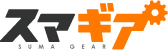この記事ではDAZN(ダゾーン)をテレビで見る方法をご紹介します。
テレビで見る方法はいくつかありますが、今すぐ見たい!というときは家にあるもので賄えると嬉しいですよね。そんな時はパソコンとテレビをHDMIケーブルつなぐ方法がおすすめです!簡単!安い!家にあるものであれば出費は0円で視聴できます。
なお、使用する機器や接続環境によって正常に動作しない場合があります。記載の内容は参考程度にご確認ください。
※表示金額は記載がない限りすべて税込みです。
パソコンとテレビをつないで見る
この方法はたまにテレビで見たい!という方におすすめです。
一番手っ取り早く、低コストな方法です。
テレビとパソコンにHDMI端子が付いていれば簡単につなげることができます。


家にHDMIケーブル(著作権保護規格HDCP対応)があれば出費は0円です。
すでにテレビに接続しているブルーレイやDVD、ゲーム機などがあれば、そのケーブルを確認してください。HDMI端子(タイプA/穴の横幅15mm程度)のケーブルでつながっているものがあれば、そのケーブルで視聴できます!

特にブルーレイやゲーム機のHDMIケーブルは映像がきれいに映る可能性が高いのでおすすめです。
ただし、古いHDMIケーブルを4Kテレビなど最新の機器に接続すると映らないことがあります。4K対応ケーブル(HDMI規格2.0以上)を使用してください。
また、ケーブルが長すぎると映像が安定しない場合があります。
ちなみにゲーム機は本体で直接視聴できる機種があります。詳細は下記「ゲーム機」を参照してください。
端子の形状が異なる場合は下記「HDMI(タイプA)以外の場合」を参照してください。
設定方法
Step.1
パソコンのブラウザでDAZN↓を表示し、画面右上の[ログイン]ボタンからログインします。
インターネット接続はWi-Fiよりも有線接続(LAN)にしたほうが映像が安定します。
![画面右上の[ログイン]ボタン](https://suma-g.com/wp-content/themes/the-thor/img/dummy.gif)
登録したメールアドレスやパスワードを忘れた場合は、[ログイン]ボタンをクリック後に黄色い[DAZN >]ボタンをクリックすると[メールアドレス]と[パスワード]のテキストリンクから確認、再設定ができます。

Step.2
HDMIケーブルでパソコンとテレビを接続します。
Step.3
テレビの入力を切り換えます。
テレビとパソコンをケーブルでつないだら、テレビの入力切換を接続した端子に変更し、パソコン画面をテレビに表示します。
今までブルーレイに接続していたケーブルであればブルーレイに、ゲームのケーブルであればゲームに切り替えます。
パソコン画面が表示されない場合は、ケーブルをつなぎ直してみてください。
Step.4
パソコンのディスプレイ設定を変更する
テレビに表示されるデスクトップ画面がパソコンのモニターに表示される画面よりも汚く見える場合がありますが、映像はきれいに映ります。
■ Windows10の場合
1. 「設定」で「システム」をクリック
2. 「ディスプレイ」の設定画面で2つのモニター(四角で囲われた1と2)が表示されていることを確認します。表示していない場合はマルチディスプレイの「検出」をクリックします。
3. 複数のディスプレイで「表示画面を複製する」か「表示画面を拡張する」を選択します。「複製する」はパソコンモニターと同じものをテレビに表示します。テレビの解像度を変更したい場合は「拡張する」を選択します。
4. ディスプレイの設定を変更しますか?と表示されたら、「変更の維持」をクリックします。
5. 「拡張する」を選択した場合は、テレビモニター番号(四角で囲われた数字)をクリックし、テレビの解像度を選択します。(推奨)と記載された解像度が最適です。
6. テレビモニター番号がどちらか分からない場合は「識別」をクリックすると、モニター上に番号が表示されます。
7. DAZNにログインしたブラウザをテレビモニター側にドラッグし、ブラウザの映像エリア内右下にある「全画面表示」アイコンをクリックします。
映像エリア下部にサムネイルがかぶさっていていてアイコンが見当たらない場合は、映像部分をクリックするとサムネイルが消えます。
■ Macの場合
1. 「システム環境設定」で「ディスプレイ」をクリックします。
2.「配置」タブを選択します。
3. 「ディスプレイをミラーリング」のチェックを外すと拡張デスクトップモードになります。
4. 解像度を変更する場合は「システム環境設定」で「ディスプレイ」をクリックし、「ディスプレイ」タブをクリックします。Optionキー+「変更」をクリックすると、追加したモニターの解像度が表示さるので、解像度を選択します。
5. DAZNにログインしたブラウザをテレビモニター側にドラッグし、ブラウザの映像エリア内右下にある「全画面表示」アイコンをクリックします。
映像エリア下部にサムネイルがかぶさっていていてアイコンが見当たらない場合は、映像部分をクリックするとサムネイルが消えます。
HDMI(タイプA)以外の場合
DAZNサイトのヘルプに記載されているケーブルは以下の通りです。
■ 利用可能なHDCP対応のケーブル
HDMIケーブル
DVI-Dケーブル
DisplayPortケーブル
■ 利用できないケーブル
VGA/D-subケーブル
AVケーブル/RCA端子
D端子
※上記の端子をご利用の場合、現在の映像出力設定ではご利用いただけない旨のエラーメッセージが表示されることがあります。
参考:DAZN | ヘルプ | 外部ディスプレイでDAZNをご視聴いただく場合
なお、アダプタを使う場合は別途HDMIケーブルが必要です。
スマホをテレビにつなぐ
スマホをテレビにつないで視聴するには、キャスト機能が搭載されたスマートテレビやAndroid TV、Google TV、デバイス、純正のHDMIケーブルやアダプタで視聴できる場合があります。なお、記載の方法は状況によって視聴できない場合があるので、参考程度にご確認ください。端末によっては写真を表示することはできても、動画は表示できない場合があります。VPNやプロキシを使用しても視聴できません。
■ DAZNアプリをダウンロード
■ iPhone、iPad
Lightning – Digital AVアダプタ![]() Amazonで見る ⇒
Amazonで見る ⇒
※LightningとType-Cがあるのでお間違えなく!
キャスト機能は次の章以降に記載するFire TVシリーズ、Chromecast、Apple TV、DAZN対応テレビなどに搭載されています。
参考:iPhoneからApple TVまたはスマートテレビにビデオや写真をワイヤレスでストリーム再生する – Apple サポート (日本)
参考:Xperia の画面をテレビの大画面で映せるんです! | 知って得する豆知識 | テレビ ブラビアなど | 総合サポート・お問い合わせ | ソニー
参考:いつでもどこでも無線でカンタン接続 テレビの大画面でスマホの写真や動画を楽しもう!|スマホの写真を楽しく快適に使おう! 写真動画のアプリ&サービス活用術|AQUOS:シャープ
デバイスで見る
毎回ケーブルをつなぐのが面倒になってきた場合はこちらがおすすめです。
インターネット接続はWi-Fiよりも有線接続(LAN)にしたほうが映像が安定します。
ゲーム機
DAZNに対応してるゲーム機であれば、DAZNアプリをダウンロードすれば視聴できます。
PlayStationは「PlayStation Store」から、Xboxは「ストア」からダウンロードします。
【対応ゲーム機】
PlayStation 4
PlayStation 4 Pro
PlayStation 5
Xbox One
Xbox One S
Xbox One X
Xbox Series X (L)
Xbox Series S (R)
FIRE TV(amazon)
DAZNアプリをダウンロードすると視聴できます。
■ Fire TVシリーズ
Amazonで見る↓![]() Fire TV Stick 第3世代
Fire TV Stick 第3世代
![]() Amazon イーサネットアダプタを使えば有線接続が可能です。Fire TV Cubeは本体にポートが付いています。
Amazon イーサネットアダプタを使えば有線接続が可能です。Fire TV Cubeは本体にポートが付いています。
Fire TV Stickは結構大きいので、接続場所に困るようであれば![]() HDMI延長ケーブル オス-メス型(4K MAXはHDMI規格2.0以上がおすすめ)があると便利です。購入時は形状、規格、長さを間違えないよう注意してください。
HDMI延長ケーブル オス-メス型(4K MAXはHDMI規格2.0以上がおすすめ)があると便利です。購入時は形状、規格、長さを間違えないよう注意してください。
| 画質・そのほかの特徴 | ストレージ | メモリ | Wi-Fi | |
|---|---|---|---|---|
| Fire TV Stick 第3世代 | HD対応スタンダードモデル | 8GB | 1GB | Wi-Fi 5 |
| Fire TV Stick 4K 第2世代 | 4K対応 | 8GB | 2GB | Wi-Fi 6 |
| Fire TV Stick 4K MAX 第2世代 | 4K対応 アンビエントディスプレイ搭載 | 16GB | 2GB | Wi-Fi 6E |
| Fire TV Cube | 4K対応 内蔵スピーカー搭載 ハンズフリーAlexa | 16GB | 2GB | Wi-Fi 6E イーサネットポート内蔵 |
なお、Amazonオリジナル商品はセール期間に買うと割引されている可能性があるので、お見逃しなく!上記リンク先で割引になっていなくても、検索し直すと割引されている商品が見つかる場合があります。
Chromecast(Google)
Chromecast with Google TV 用イーサネット アダプター(イーサネットポート付き電源アダプター)が同梱されているかは購入前に販売元に確認してください。
Amazonで見る↓![]() Chromecast with Google TV HD(2Kモデル)
Chromecast with Google TV HD(2Kモデル)
![]() Chromecast with Google TV(4Kモデル)
Chromecast with Google TV(4Kモデル)
Apple TV
64GB(Wi-Fi)
128GB(Wi‑Fi + Ethernet)
Amazonで見る↓![]() 2022 Apple TV 4K
2022 Apple TV 4K
ドコモテレビターミナル
有線接続が可能です。
ドコモOnlineShopで見る↓
ドコモテレビターミナル02
ブルーレイディスクレコーダー
Panasonic ブルーレイディスクレコーダー
いずれも有線接続が可能です。 録画はできません。
【DIGA】
DMR-4X1000、DMR-4X600、DMR-4W400、DMR-4CW400、DMR-4W300、DMR-4W200、DMR-4CW200、DMR-4W100、DMR-4S100、DMR-4CS100、DMR-2X200、DMR-2CX200
上記以外にも2017年以降の機種、2016年発売のBRZ1020、UBZ2020、UBZ1020で対応。
【DIGA以外】
DP-UB9000、DP-UB32、DMP-UB30、DMP- UB900、DMP- UB90
ひかりTV DAZN対応チューナー
・ST-4500
【延長補償無し】4K・BS4K対応トリプルチューナー
※NURO光は不可。【延長保証付き】もあります。
・ST-3400
【延長補償なし】4K対応 トリプルチューナー
※【延長保証付き】もあります。
※2022年5月12日でサポート終了しました。
いずれも有線接続が可能です。
ひかりTVチューナーで視聴するには「ひかりTV」と「フレッツ光回線または光コラボレーション事業者が提供する光アクセスサービス」の契約が必要です。
J:COM(ジェイコム)DAZN対応チューナー
J:COM LINK
4K放送に対応。地デジ・BS・CSの放送に加え、Android TV™機能を搭載しているので、ネット動画も視聴できます。
有線接続も可能です。
J:COM LINKチューナーで視聴するにはケーブルテレビ「J:COM」の契約が必要です。
J:COM以外のケーブルテレビでも対応しているチューナーがあります。一部のJCTA加盟事業者で扱っている「ケーブルプラスSTB-2」チューナーでも視聴可能です。こちらもケーブルテレビの契約が必要です。
その他
上記以外にも下記のデバイスが対応しています。
・Air Stick(ccc):Air Stick 4K Joystick edition、Air Stick 4K スタンダード版
・SHARP AQUOS ココロビジョンプレーヤー(AN-NP40のみ)
DAZN対応テレビ
スマートテレビ、Android TV、Google TVでもDAZNアプリで視聴できます。
テレビなので少々お高いですが…
※Android TV機能非対応のテレビは2022年3月10日でDAZNのサポートは終了しました。
・LG:スマートテレビ
・Panasonic ビエラ:2014年以降に発売された機種
・Sharp AQUOS(アクオス):Google TV機能搭載モデル
・Sony BRAVIA(ブラビア):Google TV機能搭載モデル、スマートテレビ対応のネットワーク機能搭載モデル
・Toshiba REGZA(レグザ):Google TV機能搭載モデル
注意点
・インターネット接続でVPNやプロキシを使用すると視聴できません。
・1アカウントで5つのデバイスに登録でき、2つのデバイスでを同時視聴が可能(異なるコンテンツ)です。
※2024年2月14日以降に登録可能なデバイス数は無制限、同時視聴は同じルーター内で2台に変更されます。また、同時視聴可能台数は+980円/月で1台(1ロケーション(IP))増やせる機能が追加されます。ペイ・パー・ビューとNFLは対象外です。
・画質は利用デバイスやインターネット環境の状況によって自動で選択されます。
・テレビで視聴する場合のインターネット速度は6.0Mbps以上が推奨されています。
インターネット速度はGoogle↓で計測できます。「インターネット速度テスト」で[速度テストを実行]ボタンをクリック。「Mbps(ダウンロード)」に表示される数値を確認してください。
参考:インターネット速度テスト – Google 検索

そもそもDAZN(ダゾーン)を契約していない
※2024年2月14日からスタンダードの料金が値上げされます。
4,200円/月、32,000円/年、3,200円×12ヵ月間
参照:DAZN | ヘルプ | 2024年2月14日以降の利用プラン一覧
公式サイトから加入する場合の基本料金は
DAZN GLOBAL(グローバル):月額980円、
DAZN STANDARD(スタンダード):月額3,700円です。
スタンダードは
年間プラン(一括払い)は30,000円
年間プラン(月々支払い)3,000円×12回(総額36,000円)も選べます。
公式サイトからの登録はこちらから↓
【DAZN】世界中のスポーツを全てここで![]()
DAZNの利用料金を支払う方法は多数あります。割引価格で視聴できる方法や各社の特典などを下記↓の関連記事に記載しているので参考にしてください。
※2024年2月14日からスタンダードの料金が値上げされました。4,200円/月、32,000円/年(1月当たり約2,667円)、3,200円×12ヵ月間DAZNプリペイドカードやチケットは有効期限内であれば旧価格のままで利用可能です。[…]
次に各キャリアで加入する場合の特典を記載します。
auユーザー
※2024年3月1日からauのDAZN関連サービスの利用料金が値上げされます。
使い放題MAX 5G/4G DAZNパック:10,208円/月(440円値上げ、使い放題MAX 5G/4Gとの差額は2,970円)
使い放題MAX 5G ALL STARパック2:11,187円/月(440円値上げ、使い放題MAX 5G/4Gとの差額は3,949円)
使い放題MAX 5G ALL STARパック:10,967円/月(新規受付終了プラン 440円値上げ、使い放題MAX 5G/4Gとの差額は3,729円)
auマネ活プランも同額です。
au、UQモバイルからDAZN(単体)に加入:4,200円/月(500円値上げ)
↑月々110円割引は継続。
povo2.0 DAZN使い放題パック(7日間):1,145円/7日間(220円値上げ)
なお、現在契約している方も3月利用分から上記金額になります。
auでは使い放題プランにDAZNがセットになった「使い放題MAX 5G/4G DAZNパック」「使い放題MAX 5G ALL STARパック2」があります。
使い放題MAX 5G/4G DAZNパック(9,768円/月)は使い放題MAX 5G/4Gに2,530円追加すればDAZNが見放題になるプランです。
使い放題MAX 5G ALL STARパック2(10,747円/月)は使い放題MAX 5G/4Gに3,509円追加すればDAZNを含む8サービスを利用できるので、複数のサブスクを使っている方にはとってもお得なプランです。
※2024年3月1日からauのDAZN関連サービスの利用料金が値上げされます。使い放題MAX 5G/4G DAZNパック:10,208円/月(440円値上げ、使い放題MAX 5G/4Gとの差額は2,970円)使い放題MAX 5G ALL […]
auの5G、4G LTEのスマホを使っている方、UQモバイルの5Gプランに加入している方は、上記のセットプラン以外にもauでDAZNを単体で申込む(3,700円/月)と110円/月割引で視聴できる割引があります。
すでにDAZNに加入していても、auから申し込みし直すと適用されます。
しかも、初めてDAZNに加入する場合は1ヵ月無料になります。
無料期間終了後は、自動で利用料金が発生するので注意してください。
申し込みはこちらから↓
DAZNのご紹介 | エンタメ | au
https://www.au.com/entertainment/dazn/
DAZN:お申し込み手順
https://www.au.com/entertainment/procedure/dazn/
povo2.0はトッピング「DAZN使い放題パック(7日間)」925円で視聴できます。
ドコモユーザー
ドコモの「DAZN for docomo」で加入できます。月額料金は3,700円です。
2023年2月13日までに加入した方は解約するまで引き続き3,000円、
2022年4月17日までに加入した方は解約するまで引き続き1,925円で視聴できます。
契約を解除すると次回からは通常価格の3,700円/月になります。
なお、2023年2月14日以降に月額3,700円/月で契約した方は、毎月20%分(673pt)のdポイントがもらえる「爆アゲセレクション」の対象になります。
eximo、ahamo、ギガホ(5Gギガホ プレミア、ギガホ プレミア、5Gギガホ、ギガホ)を契約している方がDAZN for docomo(3,700円/月)を契約すると対象になります。
登録はこちらから↓
DAZN for docomo(ダゾーン フォー ドコモ)
この記事では動画や音楽などの配信サービス(サブスク)にドコモから申し込むメリットを説明します。ドコモで加入できる動画や音楽の配信サービス(サブスク)が拡大!既存のディズニープラス、DAZN(ダゾーン)のほかに、Netflix(ネッ[…]
なお、「Lemino(旧dTV)」や「ひかりTV」とDAZN for docomoをセットでドコモから加入すると、月々220円お得です。
ソフトバンクユーザー
メリハリ無制限、ミニフィットプラン+、スマホデビュープラン+、スマホデビュープラン(新規受付終了)のいずれかに加入している方は
「ソフトバンクプレミアムエンタメ特典」にエントリーして、
支払いをソフトバンクまとめて支払いに設定すると、
PayPayポイントで税抜価格の10%分還元されます。
関連記事:「ソフトバンクプレミアム」がすごく魅力的なサービス内容で提供開始!動画コンテンツの利用がお得に♪
動画だけじゃない!DAZNでもっとスポーツを楽しもう!
DAZN NEWS
最新ニュースが随時配信されています。
記事とともに注目したいのは写真!クリエイティブにこだわるDAZNならではのライブ感あふれる写真がセレクトされています。
スポーツニュース | DAZN News 日本
https://www.dazn.com/ja-JP/news
SNSもおススメ!DAZN公式アカウント
Twitter:https://twitter.com/DAZN_JPN
Instagram:https://www.instagram.com/dazn_jpn/
Facebook:https://www.facebook.com/DAZNJPN/
DAZN解約方法
シーズンオフの期間は解約しなくても「一時停止機能」を使えは一定期間(最大6ヶ月間)利用を停止することができます。利用再開時に支払い情報を再度登録する必要がないので便利です。
一時停止機能はWebブラウザの「マイ・アカウント」で設定できます。
ただし以下の場合は「一時停止機能」を使えません。
・DAZN for docomo
・スポナビライブから移行
・iTunes決済
・Amazon IAP決済(アプリ内決済)
・キャリア決済
・Google Playのアプリ内課金
・無料視聴期間中
・ギフトコードを利用中
・年間プラン
・ケーブルTV局経由
・auから加入
「DAZN for docomo」はご注意を!!
現在月額1,925円または3,000円で利用している方は一旦解約すると、2023年2月14日以降に再契約すると3,700円/月になってしまうので注意してください。
解約はDAZNにログイン後、「マイ・アカウント」>「登録情報」>「退会する」で可能です。
■ DAZN for docomoに登録した場合
My docomoから可能です。
My docomoの「契約内容・手続き」ボタンをタップし、ログインしたら「ご契約中の主なサービス」にDAZN for docomoの項目があります。
出典:DAZN|野球2023年2月14日(火)からDAZNの視聴プランが改定されました。・新しいプランDAZN GLOBAL(980円/月)複数のデバイスでの同時視聴不可、登録は3台まで、視聴可能なコンテンツが異なるようです。・既存プ[…]